Le clavier que vous vous servez pour rédiger un texto ne fait aucun son lorsque vous appuyez sur les touches. Vous voudriez mettre en place le son du clavier de votre Samsung Galaxy S7 Edge. Donc de quelle manière mettre le son sur un clavier d’un téléphone android? Avec cet article nous allons découvrir de quelle manière mettre en place le son d’un clavier Android et d’un clavier Gboard. A l’opposé, vous voulez retirer le son des touches tout simplement car ça vous agace. Nous découvrirons de quelle manière enlever le son du clavier de votre Samsung Galaxy S7 Edge.
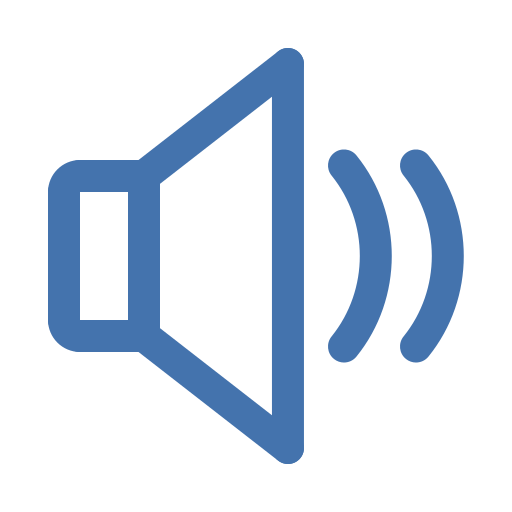
De quelle manière mettre en place le son du clavier sur Samsung Galaxy S7 Edge?
Pour pouvoir rajouter le bruit des touches sur un téléphone android, c’est assez simple. Vous devez vous rendre dans les réglages du clavier de votre Samsung Galaxy S7 Edge. Par rapport au clavier que vous aurez, celui du contructeur de votre Samsung Galaxy S7 Edge ainsi que Gboard , ce qu’il faut faire pour mettre en place le son des touches ne sera pas similaire.
Comment rajouter le son du clavier android sur Samsung Galaxy S7 Edge?
Pour pouvoir entendre un son lorsque vous écrivez sur le clavier, c’est assez facile sur Android. En effet, il faudra seulement suivre ces indications:
- Allez dans le menu des réglages de votre Samsung Galaxy S7 Edge
- Choisissez Sons et Vibrations ou Sons et Notifications
- Et Choisissez Sons système et vibration ainsi que Autres sons
- Après cela cliquer sur le Son du clavier ou Son des touches
Quelle est la technique pour mettre à nouveau le son du clavier Gboard?
Le clavier Gboard de Google permettra de directement en utilisant le clavier, de parvenir aux configurations du clavier. Pour pouvoir activer le son du clavier, consultez ces indications:
- Allez dans l’application Message de votre Samsung Galaxy S7 Edge
- Après cela choisissez les paramètres du clavier de Gboard, symbolisé par une roue crantée
- Ensuite choisissez Préférences
- Descendez vers le bas
- Cocher l’option Son à chaque touche
- Vous pourrez même régler le volume de la tonalité des touches
Comment retirer le son des touches du clavier sur Samsung Galaxy S7 Edge?
Finalement vous ne désirez plus avoir un son à chaque fois que vous touchez une touche du clavier. Pour retirer le son du clavier, rien de plus simple.
Retirer le son du clavier Android
- Allez dans le menu des réglages de votre Samsung Galaxy S7 Edge
- Choisissez Sons et Vibrations ainsi que Sons et Notifications
- Après cela Cliquez sur Sons système et vibration ainsi que Autres sons
- Après cela retirer l’option Son du clavier ainsi que Son des touches
Enlever le son du clavier Gboard
Pour pouvoir retirer le son des touches du clavier Gboard, rien de plus simple:
- Allez dans l’application Message de votre Samsung Galaxy S7 Edge
- Après cela cliquez sur le menu des réglages du clavier de Gboard, représenté avec une roue crantée
- Dans un deuxième temps choisissez Préférences
- Descendez vers le bas
- Désactiver l’option Son à chaque touche
De même si vous voulez retirer les vibrations des touches du clavier lorsque vous écrivez un message sur votre Samsung Galaxy S7 Edge. Vous pouvez lire notre article.
Enlever les autres sons système de votre Samsung Galaxy S7 Edge
Pour supprimer les sons système de votre téléphone, quand vous allez dans un menu mais également lorsque vous avez une notification, rien de plus facile. Il faut juste vous rendre dans les mêmes configurations que pour activer le son du clavier:
- Allez dans le menu des réglages de votre Samsung Galaxy S7 Edge
- Choisissez Sons et Vibrations ainsi que Sons et Notifications
- Après cela Choisissez Sons système et vibration ou Autres sons
- De là il est possible de activer ou enlever les sons système par exemple:
- le son de chargement
- le son de verrouillage de votre écran
- le son du pavé de numérotation
- le son tactile
Si vous êtes à la recherche d’autres informations sur votre Samsung Galaxy S7 Edge, on vous invite à explorer les autres articles de la catégorie : Samsung Galaxy S7 Edge.







